- Autor Abigail Brown [email protected].
- Public 2024-02-01 13:53.
- Naposledy zmenené 2025-01-24 12:22.
Čo by ste mali vedieť
-
Výberom lišty Prehráva sa zobrazíte skladbu v celom okne prehrávania s obalom albumu a ovládacími prvkami prehrávania.
- Výberom tlačidla Povoliť opakovanie dvakrát prepnete skladbu na opakovanie.
- Ak chcete prehrať zoznam skladieb v slučke, vyberte tlačidlo Povoliť opakovanie raz.
Tento článok vám ukáže, ako zacykliť skladbu na Spotify a počúvať ju znova a znova.
Kde je tlačidlo Opakovať na Spotify?
Tlačidlo Repeat na Spotify sa nachádza napravo od tlačidiel prehrávania na spodnej lište prehrávača Spotify. Vyzerá to ako dve biele šípky v slučke. Toto umiestnenie je konzistentné pre všetky verzie platformy prehrávača Spotify. Ikona sa zmení na zelenú s malou bodkou, keď ju vyberiete na prehrávanie skladby alebo zoznamu skladieb.
Obrázok nižšie pochádza z prehrávača Spotify na pracovnej ploche.
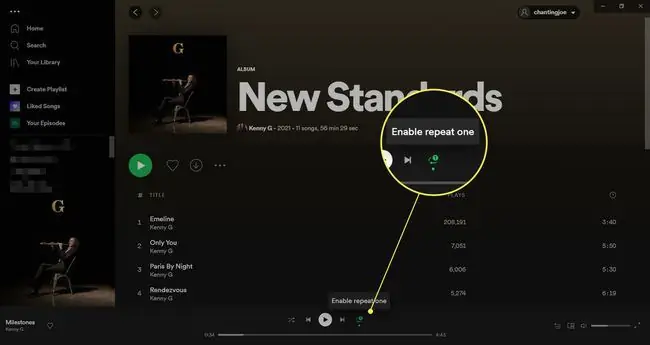
Povoliť opakované klávesové skratky pre počítačový prehrávač sú: Ctrl + R (v systéme Windows) alebo Command + R (v systéme MacOS).
Ako vytvorím slučku pre skladbu v mobilnej aplikácii Spotify?
Umiestnenie a správanie tlačidla Opakovať na Spotify sú rovnaké na všetkých platformách. Tu je postup, ako povoliť opakovanie.
Náhodou tu používame iPhone, ale v Androide je to rovnaké.
- Otvorte aplikáciu Spotify na iPhone.
- Prehrajte skladbu, ktorú chcete opakovane počúvať. Môže to byť samostatná skladba alebo časť zoznamu skladieb.
- Klepnutím raz na lištu Prehráva sa maximalizujete obal albumu a ovládacie prvky prehrávania.
- Klepnutím na tlačidlo Opakovať sa zmení na zelené. Umožní to opakované prehrávanie zoznamu skladieb.
-
Poklepaním na tlačidlo Opakovať dvakrát za sebou sa zmení na zelené a zobrazí sa malé „1“. Skladba sa bude opakovať, kým ju nevypnete.

Image - Opätovným klepnutím naň zastavíte prehrávanie skladby pri opakovaní.
Ak chcete opakovať vybranú skupinu obľúbených skladieb na Spotify (a nie celý zoznam skladieb), jednoducho vytvorte nový zoznam skladieb s výberom a zopakujte tento zoznam skladieb.
Prečo nemôžem dať skladbu na opakovanie na Spotify?
Funkcia Repeat je dostupná v aplikáciách pre Android a iOS pre používateľov účtu Spotify Premium. Funkciu opakovania však môžete použiť na bezplatných účtoch, ak počúvate Spotify na stolnom počítači.
Nezabudnite, že pre prístup k tlačidlu Povoliť opakovaniet; skladbu musíte zobraziť v celom okne klepnutím na lištu Práve sa prehráva.
Ako opakujete skladbu na Spotify bez prémie?
Ak chcete zopakovať skladbu bez prémiového účtu, otvorte na ploche prehrávač Spotify a vypočujte si svoje obľúbené skladby.
FAQ
Ako priradím opakovanie skladby pomocou webového prehrávača Spotify?
Spustite webový prehrávač Spotify a nájdite skladbu, ktorú chcete zopakovať. Prehrajte skladbu a potom nájdite tlačidlo Repeat v ovládacích prvkoch médií. Stlačte dvakrát tlačidlo Repeat; zmení sa na zeleno a zobrazí sa 1 Ak chcete zastaviť opakovanie skladby, znova stlačte tlačidlo Repeat.
Ako zopakujem podcast pomocou Spotify?
Bohužiaľ, pomocou Spotify nemôžete podcast opakovať. Ako riešenie na napodobnenie funkcie slučky pridajte podcast do svojho poradia, aby sa po dokončení znova prehral.
Ako vytvorím opakovanie zoznamu skladieb na Spotify?
Ak chcete zopakovať album alebo zoznam skladieb na Spotify, začnite ho prehrávať a jedenkrát stlačte tlačidlo Repeat. Tlačidlo Repeat sa zmení na zelené, ale nezobrazí sa 1, ako keby ste ho stlačili dvakrát. Zoznam skladieb alebo album sa prehrá a potom sa začne znova prehrávať. Ak dvakrát stlačíte tlačidlo Repeat a zobrazí sa 1, aktuálna skladba sa prehrá v slučke.






